Hola a tod@s
En este post veremos cómo utilizar StarWind V2V Converter / P2V Migrator una herramienta gratuita de StarWind que nos permitirá convertir las VMs de un formato a otro y poder migrar entre hipervisores. Vamos a ello.
Introducción
StarWind V2V Converter permite la conversión de VM de un formato a otro, básicamente “clonándolas” y manteniendo intacto el archivo original. StarWind V2V Converter / P2V Migrator ofrece conversión bidireccional entre los principales formatos de VM: VMDK, VHD / VHDX (modo de reparación de Windows), QCOW2 y StarWind IMG nativo.
Entre los casos de uso podemos encontrar:
- Physical to Virtual (P2V)
- Virtual to Virtual (V2V)
- Physical to Cloud (P2C)
- Virtual to Cloud (V2C)
- Cloud to Cloud (C2C)
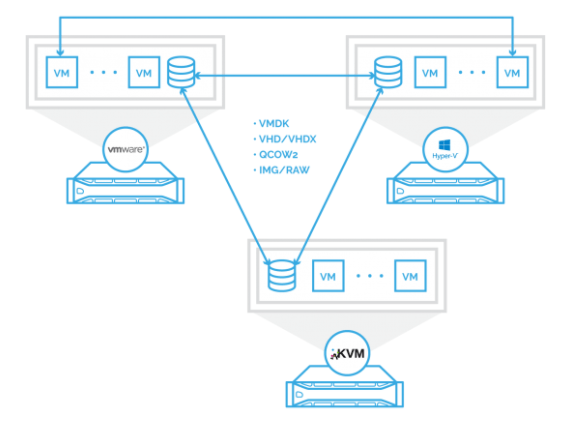
Descargar StarWind V2V Converter / P2V Migrator
Para poder comenzar tendremos que ir a la página de StarWind. Buscamos dentro de la página la herramienta StarWind V2V Converter / P2V Migrator y pulsamos sobre “Go“.

Hacemos clic en “Download“.

Luego de dar clic para descargar el software, esta acción nos llevara al final de la página, donde tendremos que agregar nuestros datos.
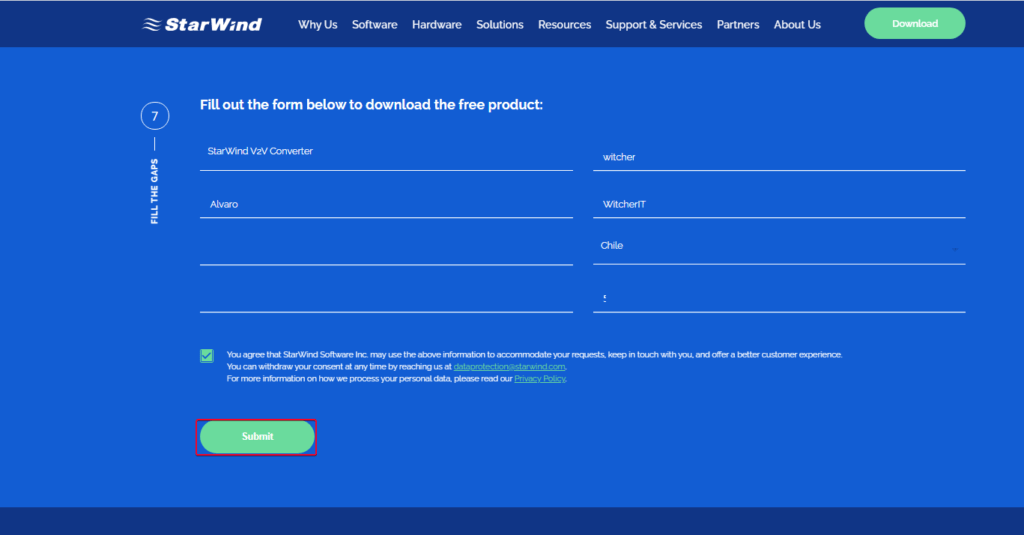
Ahora vamos a nuestro correo para poder descargar nuestro software desde el link que nos envió StarWind.

Instalación de StarWind V2V Converter / P2V Migrator
Ya con nuestro software descargado, hacemos doble clic sobre el ejecutable.
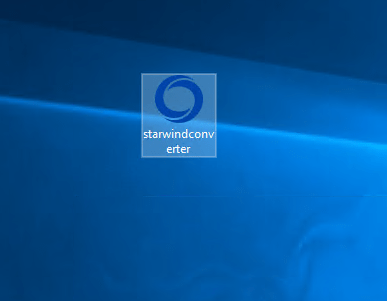
Aceptamos los términos de licencia.

Dejamos la ruta por defecto.
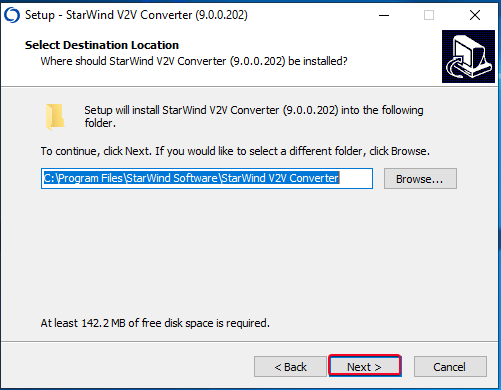
Dejamos o no la opción de crear un atajo en menú de inicio.

Dejamos por defecto y continuamos.
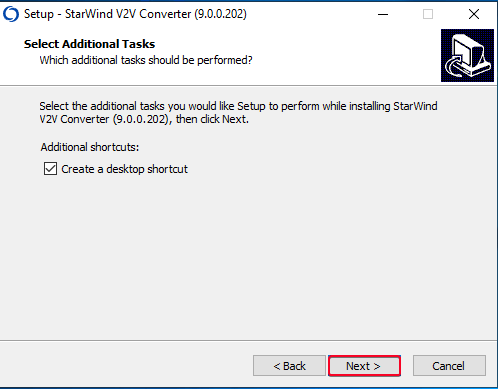
Vemos el resumen y pulsamos “Install“.

Pulsamos “Finish” para terminar.
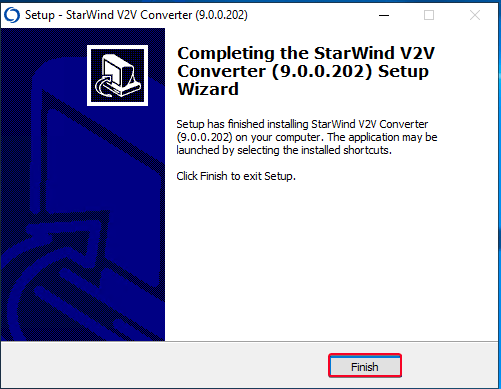
Migrar máquina virtual VMware a Hyper-v
Para esta demostración migraremos una máquina virtual: Windows 10 desde Vmware a Hyper-V. Usaremos una maquina llamada “WIN10-HELMES“.
Para poder convertir nuestra maquina esta debe estar apagada.
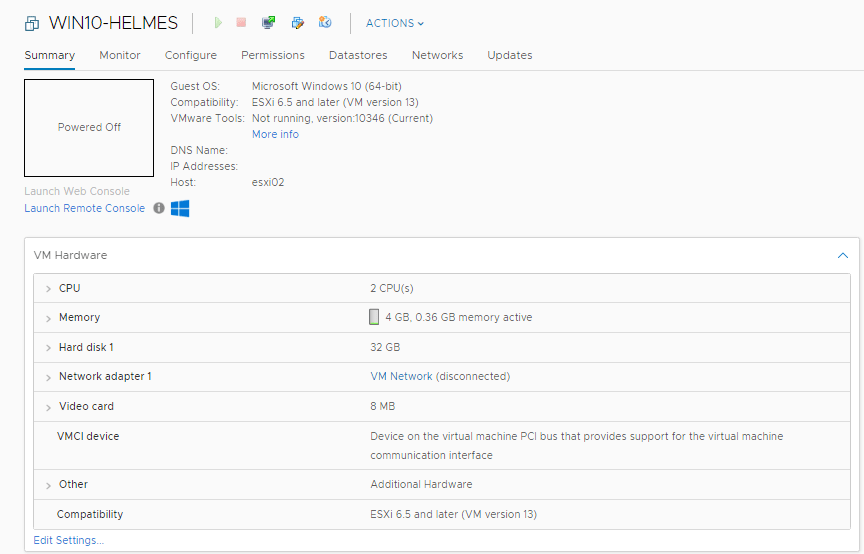
Ingresamos a Starwind V2V Converter.
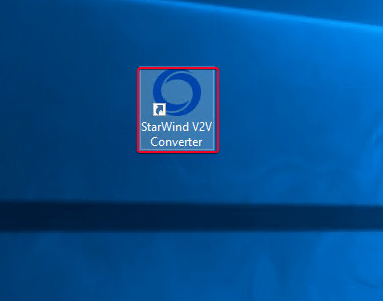
Seleccionamos la opción “Remote VMware ESXi Server“.
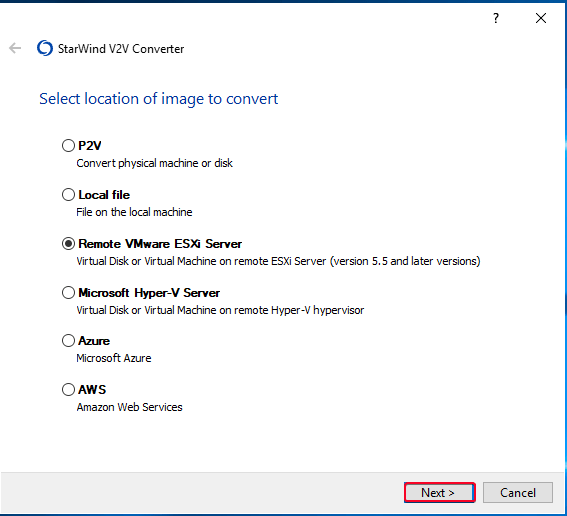
Agregamos los datos de nuestro host ESXi.

Dentro de nuestro host, seleccionamos la máquina que migraremos a Hyper-V.
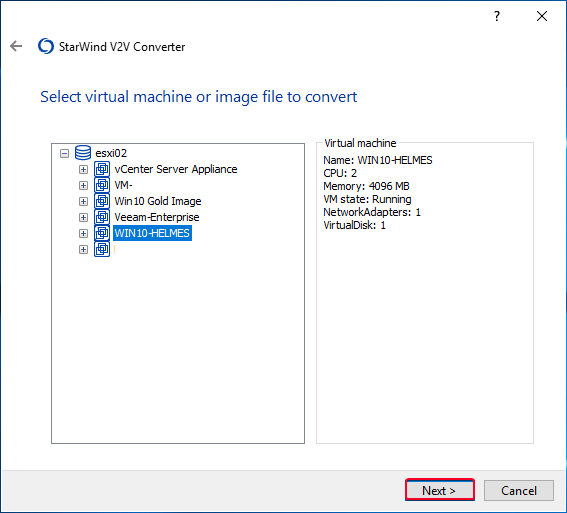
Seleccionamos la opción de Hyper-V.

Agregamos las credenciales de nuestra maquina Hyper-V.
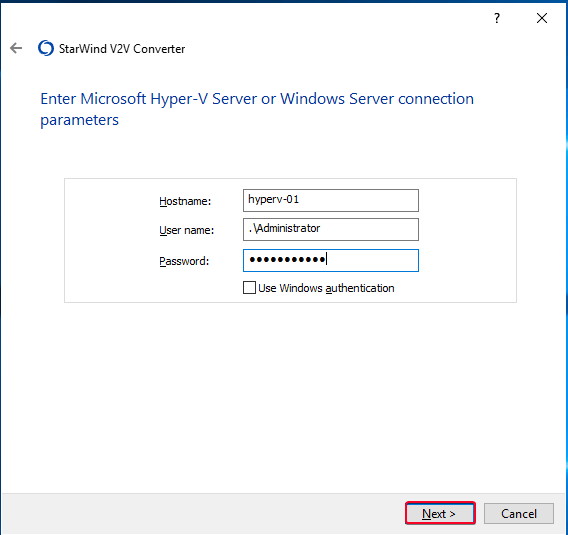
Ahora hacemos clic en “…” para elegir donde dejaremos el disco de nuestra máquina.
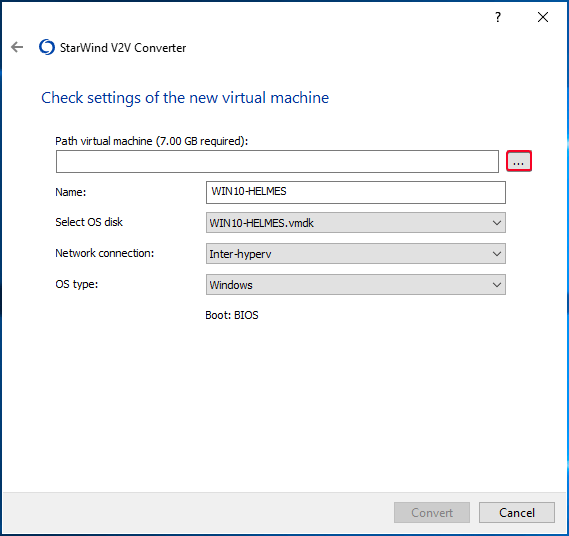
Seleccionamos la carpeta donde almacenamos nuestros discos de máquinas virtuales de Hyper-V.
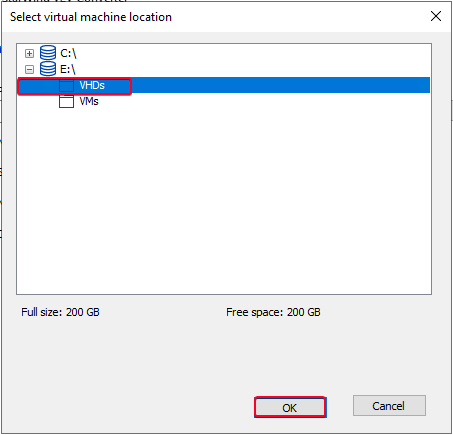
En este punto podremos cambiar el nombre de la maquina (1), seleccionar la red a la cual queremos que esté conectada nuestra maquina (2). Tenemos que seleccionar el tipo de sistema operativo que corresponde a nuestra máquina. Ya con estos datos pulsamos sobre “Convert“.
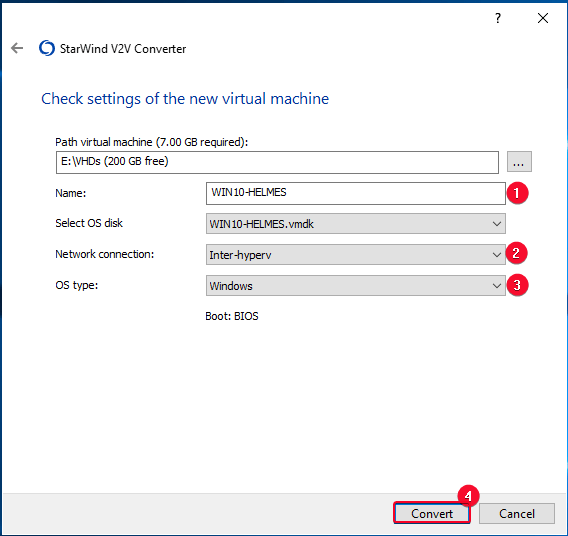
Esperamos que termine la conversión. La duración varía dependiendo del tamaño de la maquina migrada.

Podemos ver que la conversión fue exitosa.

Comprobación de migración en Hyper-V
Nos conectamos a nuestra máquina de Hyper-V y buscamos en la ruta donde dejamos nuestra máquina virtual migrada. Ya podemos ver que se migro correctamente.
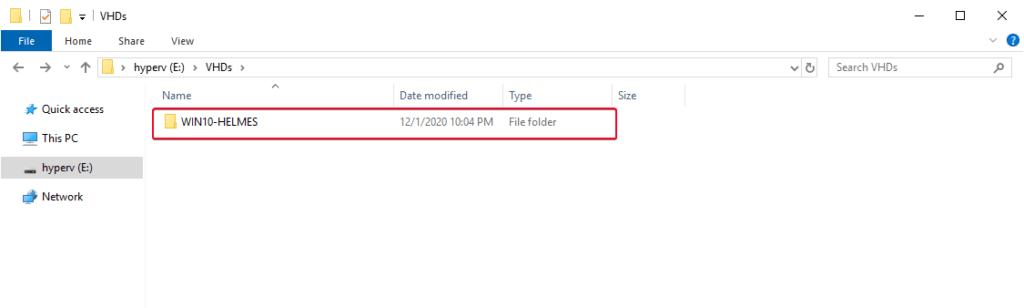
En el administrador de Hyper-V, podemos visualizar nuestra maquina migrada.

Podemos revisar las características de nuestra máquina.
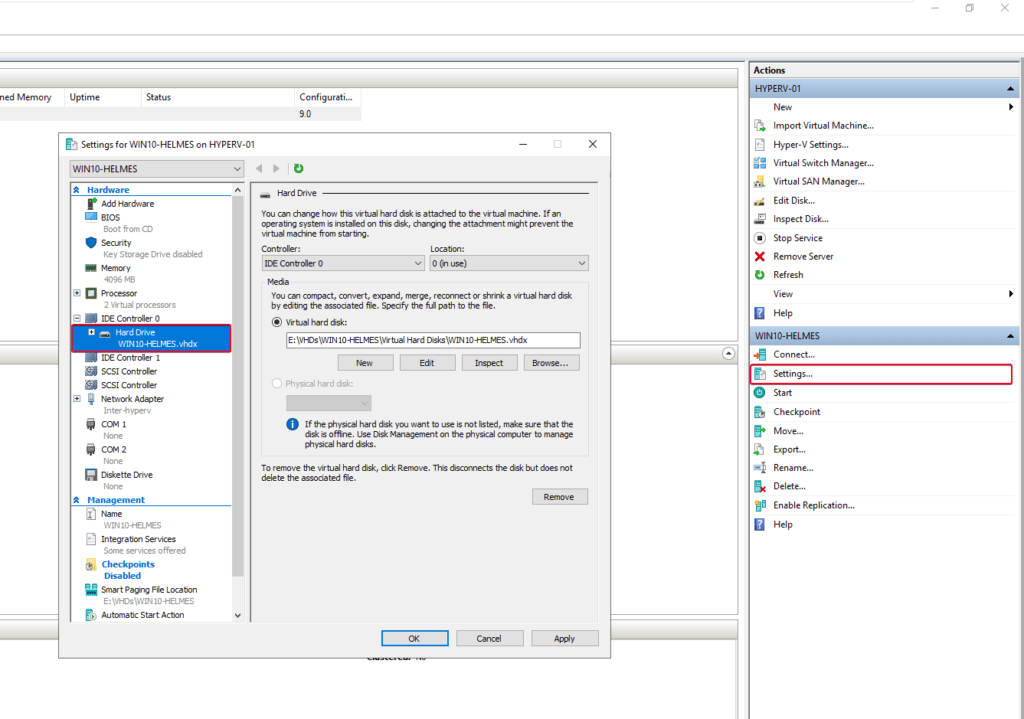
En la consola de hyper-v, encenderé la máquina para comprobar que esta enciende sin problemas. Con esto damos por finalizada la migración de una máquina virtual VMware a Hyper-V de una manera simple con StarWind V2V.

Espero que esta información pueda serles de utilidad y puedan probar migrar maquinas entre diferentes entornos con esta excelente herramienta gratuita de StarWind.
Como información extra les dejo el post “V2V Converters Overview” en el blogvmware donde habla sobre los diferentes de tipos de software V2V. Si tienes dudas o alguna acotación sobre este post, déjalo en comentarios. Saludos.

